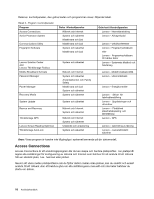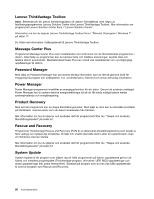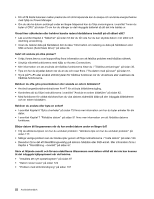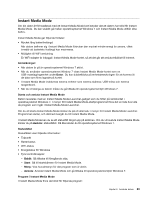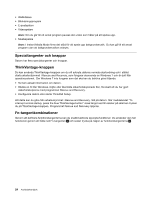Lenovo ThinkPad X1 (Swedish) User Guide - Page 39
Instant Media Mode, Anmärkningar, Dator, Starta och avsluta Instant Media Mode, Avsluta
 |
View all Lenovo ThinkPad X1 manuals
Add to My Manuals
Save this manual to your list of manuals |
Page 39 highlights
Instant Media Mode Om din dator är förinstallerad med ett Instant Media Mode-kort betyder det att datorn har stöd för Instant Media Mode. Du kan snabbt gå mellan operativsystemet Windows 7 och Instant Media Mode utifrån dina behov. Instant Media Mode ger följande fördelar: • Mycket lång batterilivslängd När datorn befinner sig i Instant Media Mode förbrukar den mycket mindre energi än annars, vilket innebär att batteriets livslängd kan maximeras. • Möjlighet till WiFi-anslutning En WiFi-adapter är inbyggd i Instant Media Mode-kortet, så att det går att ansluta trådlöst till Internet. Anmärkningar: • När datorn är på är operativsystemet Windows 7 aktivt. • När du använder operativsystemet Window 7 visas Instant Media Mode-kortet som en USB-masslagringsenhet under Dator. Du kan dubbelklicka på enhetsbeteckningen för att komma åt de data som finns lagrade på kortet. • I Instant Media Mode inaktiveras externa enheter som externa skärmar, USB-möss och externa tangentbord. • När du vill stänga av datorn måste du gå tillbaka till operativsystemsmiljön Windows 7. Starta och avsluta Instant Media Mode Datorn levereras med en Instant Media Mode Launcher-gadget som du hittar på skrivbordet i operativsystemet Windows 7. I menyn för Instant Media Mode-startprogrammet finns det en lista över alla de program som ingår i Instant Media Mode Launcher. Om du vill starta Instant Media Mode klickar du på ett alternativ i menyn för Instant Media Mode Launcher. Programmet startar, och därmed övergår du till Instant Media Mode. I Instant Media Mode kan du se ett statusfält längst upp på skärmen. Om du vill avsluta Instant Media Mode klickar du på Avsluta i statusfältet. Då återvänder du till operativsystemet Windows 7. Statusfältet Statusfältet visar följande information: • Tidpunkt • Batteristatus • WiFi-status • Energistatus för Windows • Fyra kontrollknappar: - Bakåt: Gå tillbaka till föregående sida. - Start: Gå till startskärmen för Instant Media Mode. - Meny: Visa huvudmenyn för det program som är aktivt. - Avsluta: Avsluta Instant Media Mode och gå tillbaka till operativsystemsmiljön Windows 7. Program i Instant Media Mode I Instant Media Mode finns det stöd för följande program: Kapitel 2. Använda datorn 23